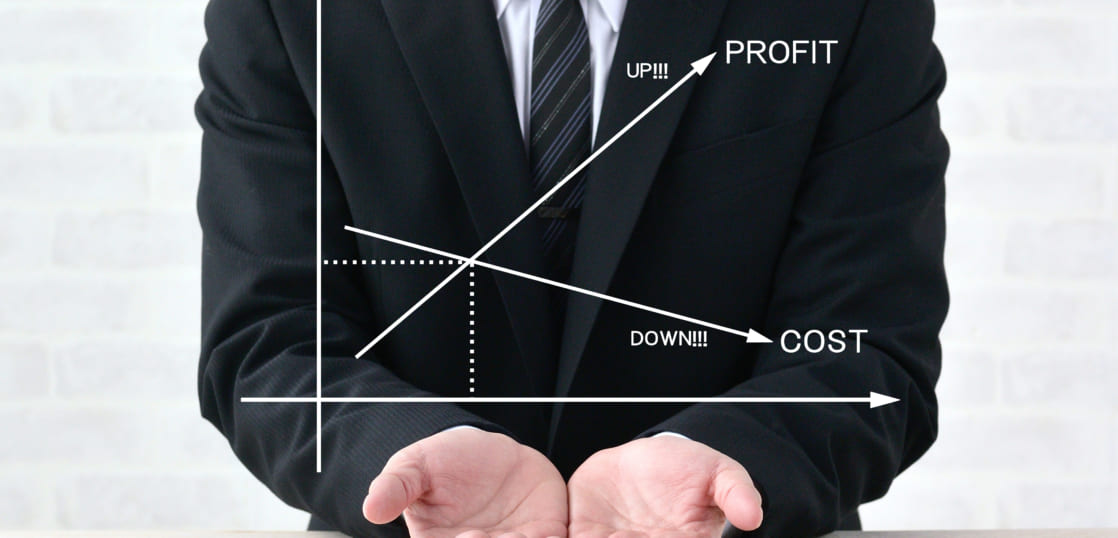Office365を使ってない場合、特定のメールだけをスマホにプッシュ通知させる方法はないのかということで、同じことをリモートメールでもやってみました。
Office365を導入しても機能は使い切れないし……、という場合にはランニングコストはもう少し低くおさえられます。
リモートメールからプッシュ通知を設定してみる
まず、リモートメールのプレミアムコース( 月額税込み550円)に登録をし、読みたいメールアドレスを登録します。
そこまでできれば、そのあとは着信通知用のアドレスの発行へ進みましょう。
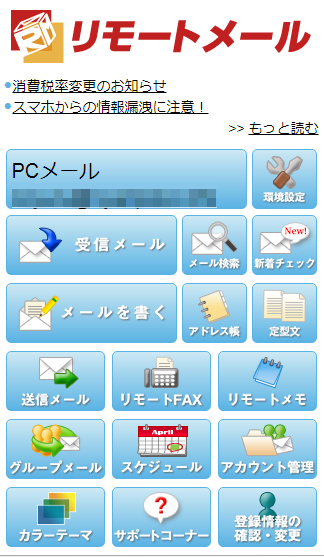
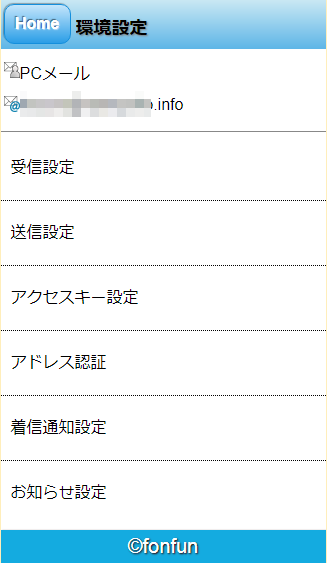
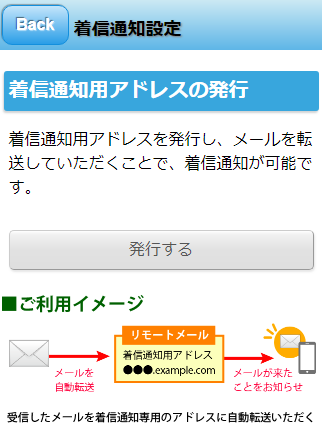
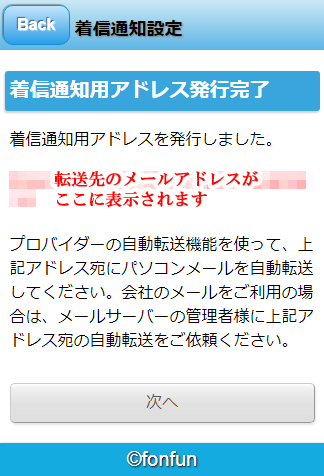
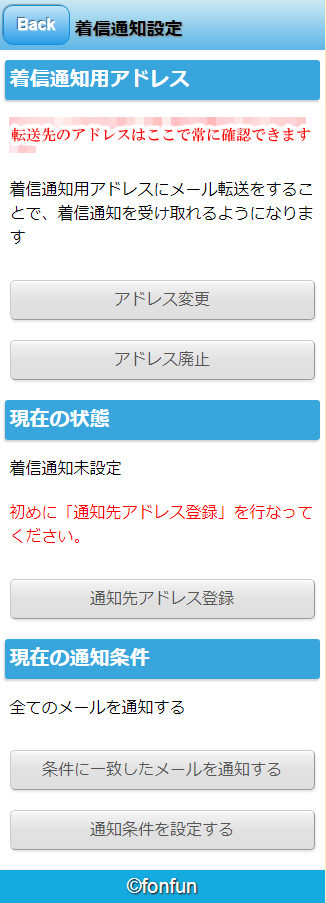
それが終わったら、その下にある「条件に一致したメールを通知する」から条件を設定します。
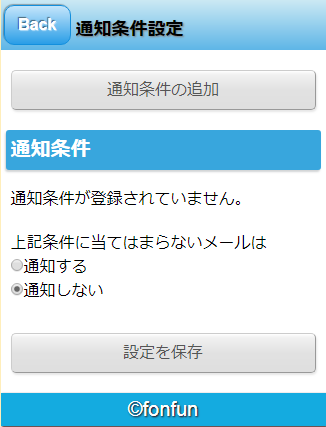
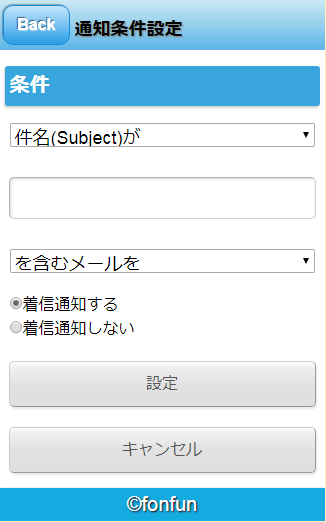
条件に設定できるものは
・件名(Subject)が
・差出人(From)が
・宛先(To)が
・宛先(ToまたはCc)が
特定の文字列
・を含むメールを
・を含まないメールを
・で始まるメールを
・で終わるメールを
・と一致するメールを
着信通知するか、しないかです。
例えば、特定の送信元から届くメールについては通知したいという場合は、
差出人(From)がmoge@example.co.jpと一致するメールを
と設定すれば大丈夫です。
設定数をあまりに多くしてしまうと、結局通知が増えてしまい大事なものを見逃すことにもなりますので、本当に見逃してはならないものだけ、こうしてプッシュ通知で知ることができるようにしておくと、常に意識しなくてもよくなるのでおすすめです。
今後も、色々なツールをつかった小さな改善をご紹介していきたいと思います。